win10优化方法呢?大家都知道,系统也有一定的寿命,使用久了就会越来越卡.我们如何推迟这一天的来临呢?这就要电脑优化软件了,很多人步骤怎么优化,对此,小编整理了几个优化系统的方法,希望能帮助到你
系统优化可以清理WINDOWS临时文件夹中的临时文件 , 释放硬盘空间;可以清理注册表里的垃圾文件 , 空出更多的系统资源供用户支配 , 以及减少不必要的系统加载项及自启动项 。 下面小编就给大家介绍一下优化系统的方法
win10系统操作方便快捷 , 开机速度更是飞快 , 越来越多的用户选择win10系统 。 可是近来却有朋友反映win10系统太慢了 , 有什么方法能让电脑快起来吗?接下来 , 我就和大家分享一下优化win10系统的小技巧
1、打开开始菜单里的“设置”应用 , 依次进入“系统”→“应用和功能” , 可以卸掉一些您用不到的系统自带应用 。

文章插图
系统优化图-1

文章插图
电脑优化软件图-2
2、设置里还有许多可以调整的地方 , 您可以自行探索 。
二、关闭优化驱动器
1、双击“此电脑”打开 , 右键点击任意磁盘 , 选择“属性” 。
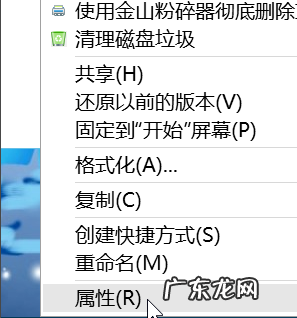
文章插图
系统优化图-3
2、在上方的标签选择“工具” , 然后点击“优化” 。
【系统正在升级优化中,请稍后 主编教您怎么优化系统】
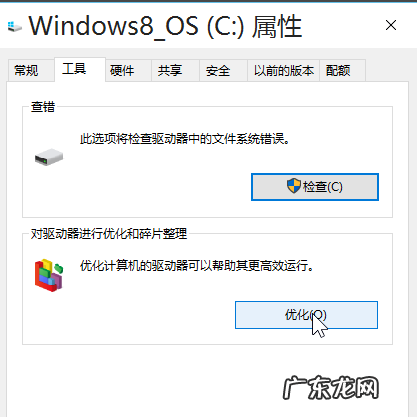
文章插图
系统优化图-4
3、在下方“已计划的优化”处点“更改设置” , 然后取消计划 。
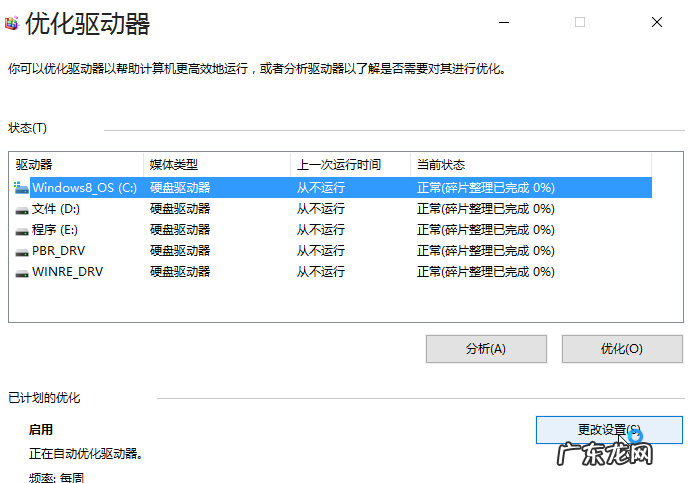
文章插图
win10优化方法图-5

文章插图
电脑怎么优化图-6
4、win10的“优化驱动器”即win7时代的磁盘碎片整理 , 每两三个月做一次即可 , 每周计划运行实属磨损硬盘 。
三、关闭IPV6服务
1、如果您的网络运营商不分配IPV6地址 , 可以将其关闭 。
2、右键点击“此电脑” , 选择“管理” , 进入“计算机管理”窗口 。 在左侧的菜单选择“服务” , 并在右侧找到“IPHelper” 。 右键点击它 , 选择“属性” , 并在新打开的窗口中把启动类型改为“禁用” 。 方法基本同第一部分 。
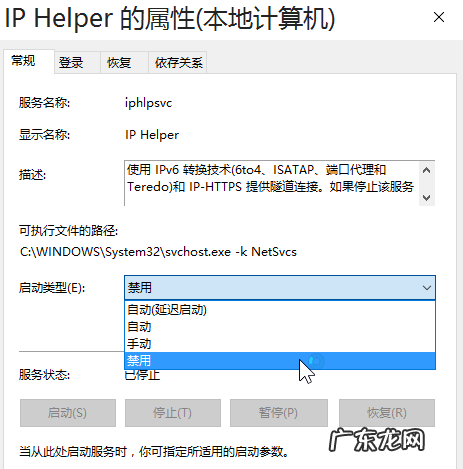
文章插图
电脑怎么优化图-7
四、关闭用户账户控制(UAC)(不推荐)
用户账户控制是从Vista时代就产生的功能 , 用来拦截可能危害系统的操作 , 但一定程度上会骚扰用户 , 所以可以选择关掉它 。
1、打开控制面板 , 选择“用户账户” 。

文章插图
win10优化方法图-8
2、在用户账户中 , 选择“更改用户账户控制设置” , 在打开的新窗口中把滑块拉到底并确定 。
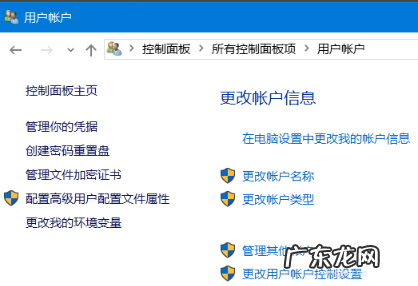
文章插图
电脑优化软件图-9
- 微软正版系统多少钱 详细教您win10系统多少钱
- win10系统怎么解除自动关机 笔者教你win10怎么设置自动关机
- win10重装win7的后果 小编详解win10退回win7系统
- win10专业版有必要吗 小编详解win10家庭版升级专业版的方法
- 怎么优化win10系统 主编教您win10优化工具哪个好
- w10系统怎么查看隐藏文件夹 图文详解win10怎么打开隐藏文件
- iso文件怎么用u盘安装系统 细说win10如何打开iso文件
- win7升级win10还免费吗 小编详解win10升级更新的方法
- win10如何显示我的电脑图标 为你解答win10如何找回系统图标
- 正版win7如何升级win10 详解win10如何免费升级
特别声明:本站内容均来自网友提供或互联网,仅供参考,请勿用于商业和其他非法用途。如果侵犯了您的权益请与我们联系,我们将在24小时内删除。
